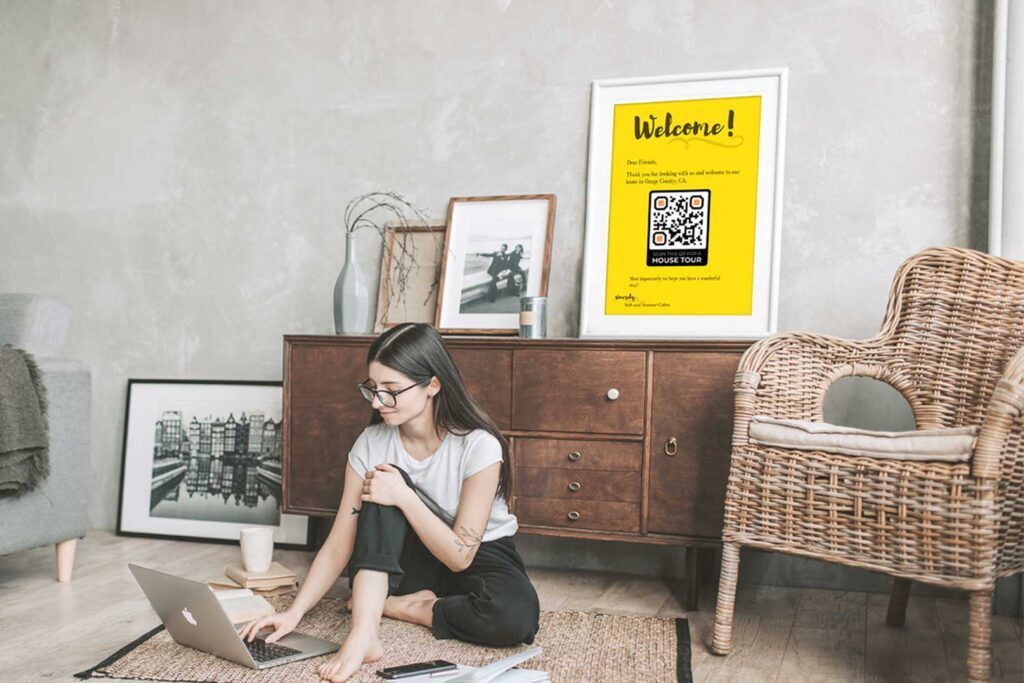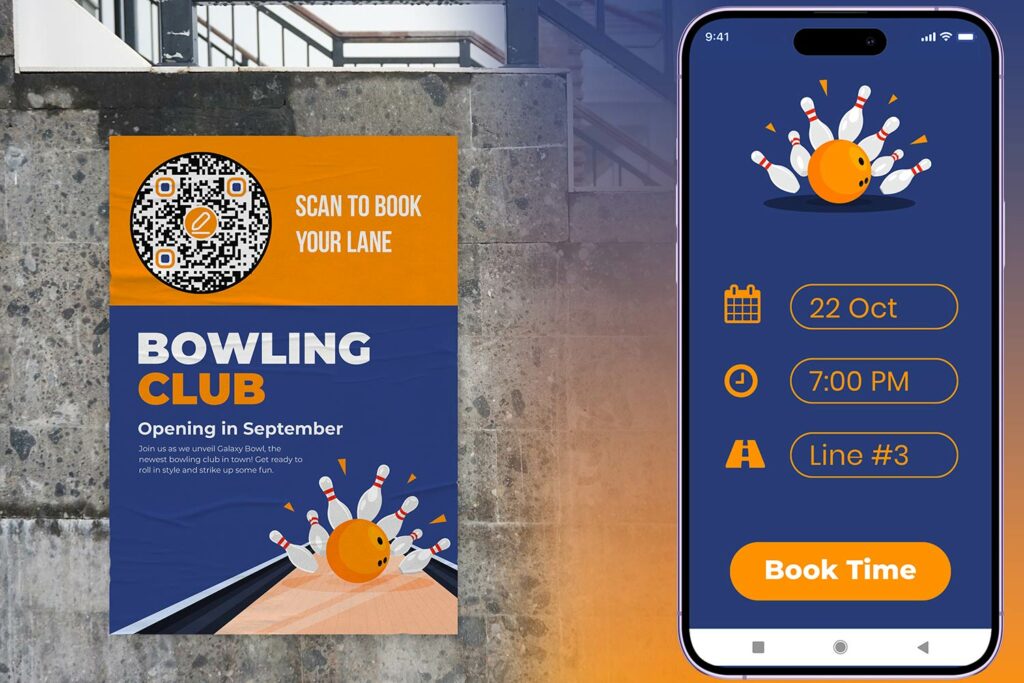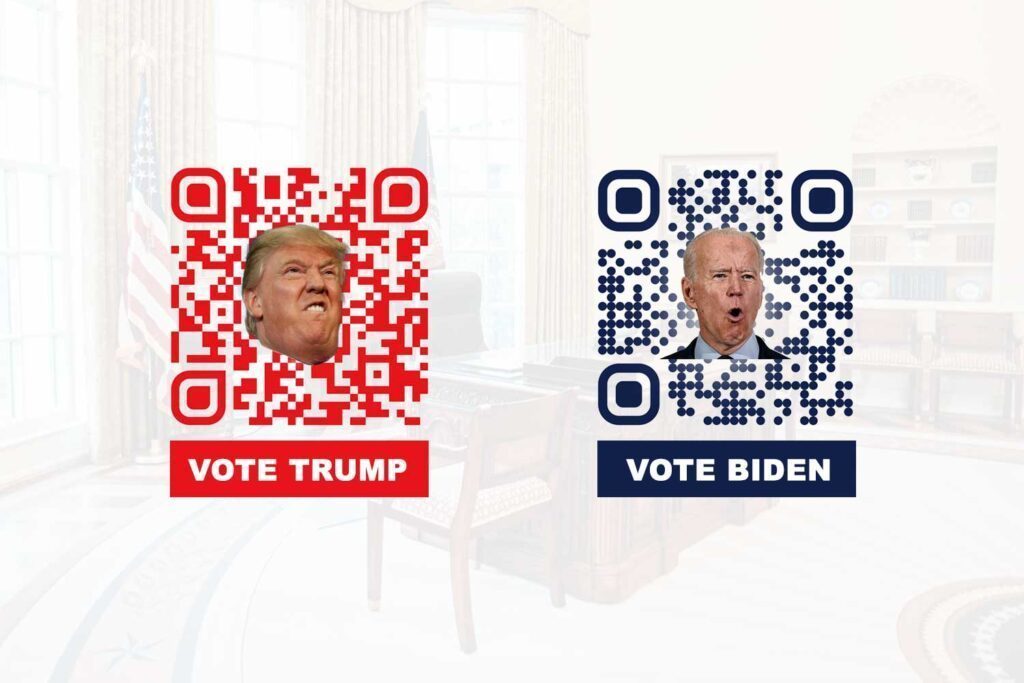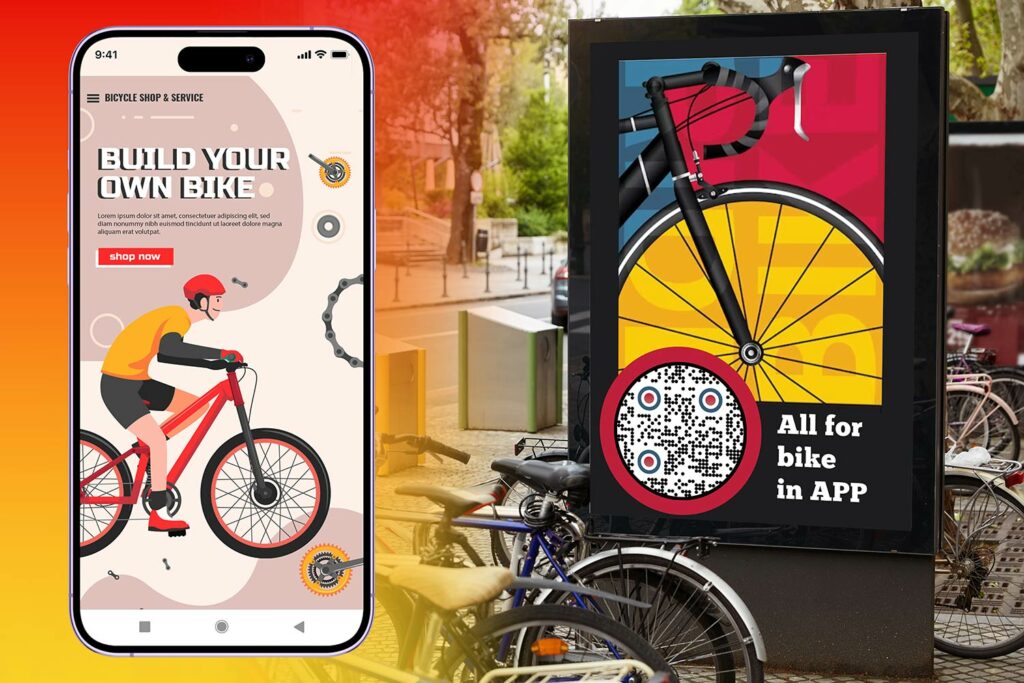우선, 최선의 방법을 논의하기 전에 QR 코드 스캔 방법 컴퓨터에서이 코드가 실제로 무엇인지 다시 요약 해 보겠습니다.
1994 년 일본에서 Denso Wave 회사가 자동차 산업을 위해 처음 디자인 한 QR이라는 용어는 "Quick Response"의 약어이며이 코드가 제공되는 형식은 기본적으로 사각형 바코드입니다. 이름에서 알 수 있듯이 QR 코드는 "빨리". 이 특정 코드 디자인의 결과로 스마트 폰 카메라를 위에 올려 놓기 만하면 QR 코드를 순식간에 스캔 할 수 있습니다.
그러나 다른 장치는 어떻습니까? QR 코드 스캔은 모든 장치에서 작동합니까? PC 또는 MAC을 사용하여 QR 코드를 스캔 할 수 있습니까?
노트북에서 QR 코드를 어떻게 스캔합니까?
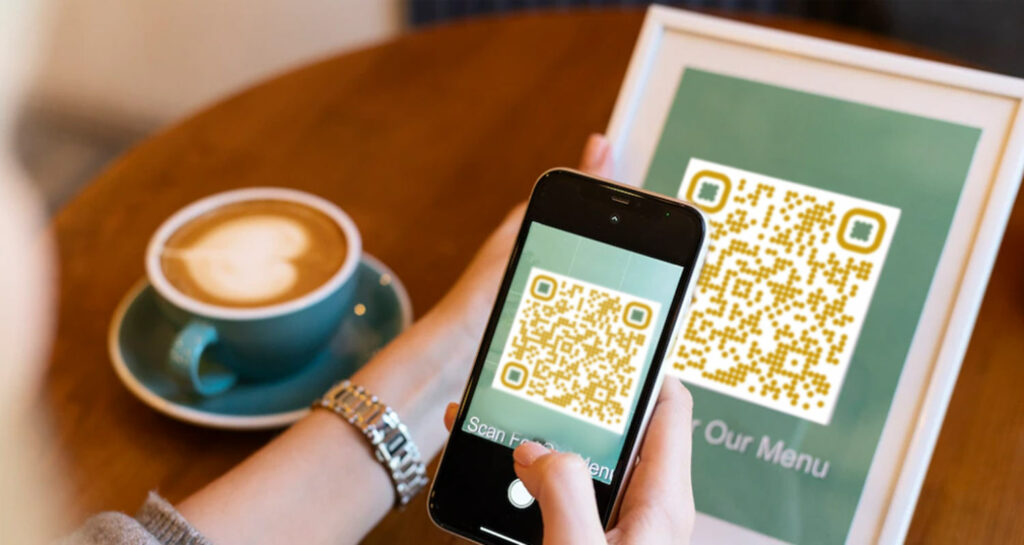
그건 매우 쉬워요:
- 스마트 폰 잡기
- 카메라 앱을 엽니 다.
- QR 코드를 가리 킵니다.
- (카메라를 안정되게 유지하십시오)
- 끝난!
장치에 따라 (기계적 인조 인간 또는 아이폰) 미리보기 화면이 나타나거나 원하는 목적지로 이동해야합니다.
불행히도 이것은 모든 경우에 적합한 솔루션이 아닙니다. 예를 들어 웹캠으로 QR 코드를 스캔해야 할 수 있습니다. 카메라가있는 스마트 폰도 갖고 있지 않을 수도 있습니다. 또는 전화기가 기본적으로 * QR 코드를 스캔하지 못할 수 있습니다. (* – 추가 앱을 다운로드하지 않음)
스마트 폰으로 코드를 스캔 할 수없는 데에는 여러 가지 이유가있을 수 있습니다. 그러나 몇 가지 대안이 있습니다. 첫 번째는 종이에 코드를 인쇄 한 다음 스마트 폰이나 컴퓨터의 웹캠을 사용하여 스캔하는 것입니다.
더군다나 이것은 불필요하게 복잡하게 들리기 때문에 우리가 추천 할 솔루션을 얻었습니다. QR 코드 스캐너 온라인 PC 용.
QR 리더를 사용하여 QR 코드를 스캔하려면 어떻게합니까?
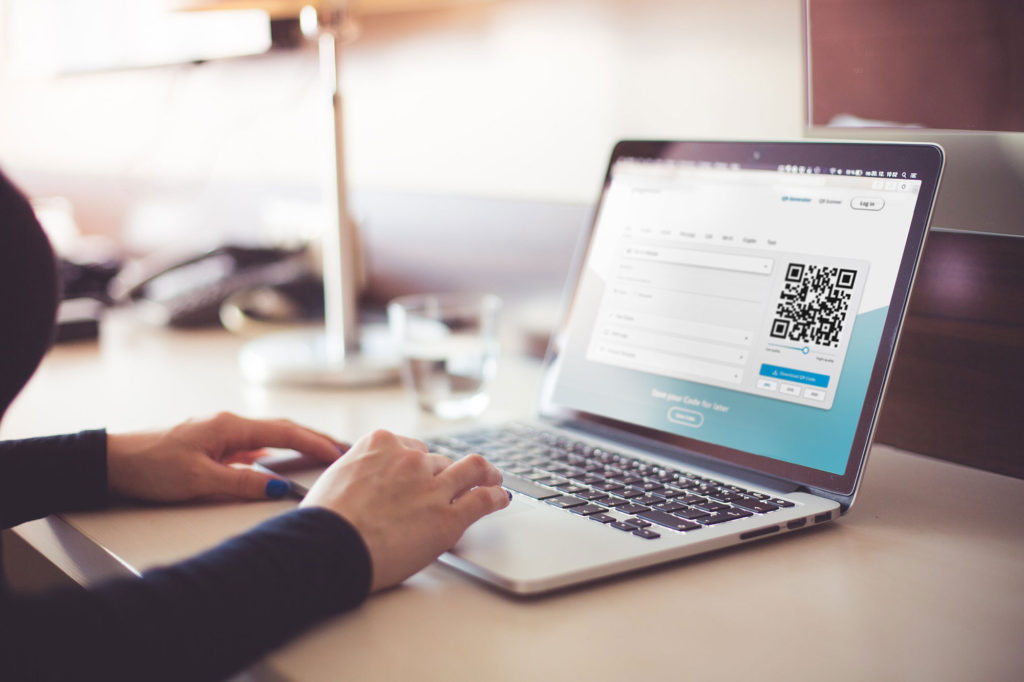
웹캠으로 QR 코드를 스캔하는 데 사용할 수있는 도구가 있습니다. 기본 QR 스캔을 지원하지 않는 모든 스마트 폰 또는 태블릿에서 이와 동일한 도구를 사용할 수도 있습니다. (요즘에는 거의 모든 인기 스마트 폰 모델에 QR 코드 스캔 기능이 구현되어 있습니다.)
이것이 좋게 들리면 이러한 도구를 사용하여 코드가 어디에 있든 스캔 할 수 있다는 것을 알아야합니다. 예를 들어 QR 코드는 앱의 일부이거나 일부 웹 사이트에서 찾을 수 있습니다. 텍스트 문서 나 이메일에도 포함될 수 있습니다. 실제 제품의 일부일 수도 있습니다.
코드가 명확하게 표시되고 아무것도 가리지 않는 한 무료입니다. QR 코드 스캐너 도구가 제 역할을 할 수 있어야합니다. 카메라로 스캔하거나 이미지를 업로드 할 수 있습니다. 따라서 원하는 경우 인쇄 화면을 가져와 업로드 할 수도 있습니다.
(QR 코드의 스크린 샷을 얻으려면 다음을 시도하십시오. Windows : 캡처 도구 또는 Mac : Command + Shift + 5)
수행하는 작업은 다음과 같습니다.
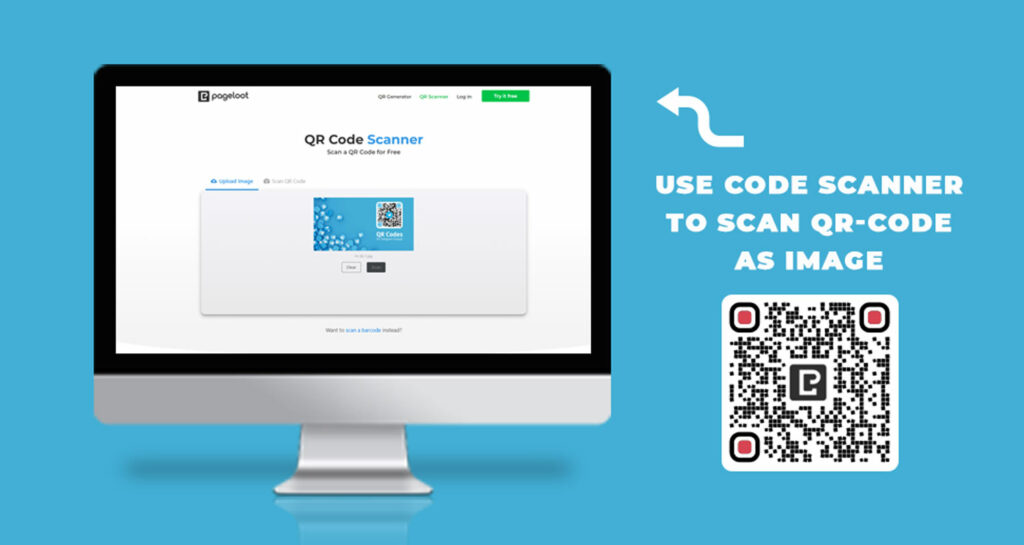
스캐닝
- 이미지를 별도의 파일로 준비
- "업로드"를 클릭합니다.
- QR 코드로 이미지 파일 찾기
- 끝난!
QR 코드를 이미지로 업로드
- QR 스캐너 열기
- (브라우저에 따라 웹캠에 대한 액세스 권한을 부여해야 할 수 있습니다.)
- 웹캠이 활성화 / 연결되어 있는지 확인
- "스캔"을 클릭합니다
- 끝난!
가장 좋은 점은이 도구가 스마트 폰만큼 빠르게 스캔을 수행한다는 것입니다. 아마도 더 빠를 것입니다! 이것은 PC와 Mac 컴퓨터 모두에서 작동합니다.
PC 및 Mac 용 QR 스캐너는 어디에서 찾을 수 있습니까?
에 대한 좋은 점 PC 용 QR 코드 리더 거기에 많은 것들이 있다는 것입니다. 그들 중 일부는 유료 도구이고 일부는 무료입니다. 후자가 선호하는 경우 우수한 무료 QR 코드 스캐너 PC 모든 프리미엄 기능을 무료로 제공하는 웹 사이트에서
이제 당신은 QR 코드 스캔 마법사가되어야합니다. 자신 만의 QR 코드 최선을 다해 Mac 용 QR 코드 생성기 증가 시키려고 약혼, QR 코드를 PC 용 QR 리더 매우 간단하지만 사용자가 원하는 콘텐츠를 더 빨리 찾을 수 있도록하는 데 엄청난 영향을 미칠 수 있습니다.
자주 묻는 질문
PC 또는 Mac에서 QR 코드를 스캔하려면 웹캠과 QR코드 스캔 소프트웨어 또는 앱이 필요합니다. 무료 온라인 스캐너 도구를 사용할 수 있습니다.
가장 쉬운 방법은 온라인 QR코드 스캐너 도구를 사용하는 것입니다. QR코드 리더 앱과 같이 노트북에서 QR 코드를 스캔할 수 있는 다양한 소프트웨어와 도구를 사용할 수 있습니다.
대부분의 PC와 Mac에는 QR코드 스캔 기능이 내장되어 있지 않으므로 타사 소프트웨어나 앱을 사용해야 합니다.
예, 컴퓨터의 웹캠을 사용하여 QR 코드를 스캔할 수 있습니다. QR코드 스캔 소프트웨어 또는 앱을 통해 카메라에 액세스할 수 있습니다.
예. 파일 업로드를 허용하는 전문 QR코드 스캔 소프트웨어를 사용하여 노트북의 파일이나 문서에서 QR 코드를 스캔할 수 있습니다. 이를 위해 무료 스캐너 도구를 사용할 수 있습니다.
컴퓨터에서 QR 코드를 스캔할 때는 링크될 수 있는 콘텐츠에 주의하세요. 잠재적인 보안 위험을 피하기 위해 출처가 신뢰할 수 있는지 확인하세요.
PC 또는 Mac에서 QR 코드를 스캔하는 동안 오류가 발생하면 웹캠 설정을 확인하세요. 조명이 적절한지, QR코드가 선명하고 손상되지 않았는지 확인하세요. 그래도 문제가 해결되지 않으면 컴퓨터나 다른 브라우저를 재시작해 보세요.